Configuración Hardware - Configuración manual - Cisco¶
PAP2 y SPA112¶
Si ha comprado su teléfono en VoIPstudio, ya ha sido pre-configurado, por lo que no hace falta lo aprovisione. Simplemente diríjase a la parte de asignación de extensiones. Si no ha comprado su teléfono en VoIPstudio, necesitará borrar toda la configuración para dejarlo de fábrica, tal como se describe a continuación.
Puede obtener la dirección IP de su terminal siguiendo los pasos que se describen a continuación.
Cisco PAP2
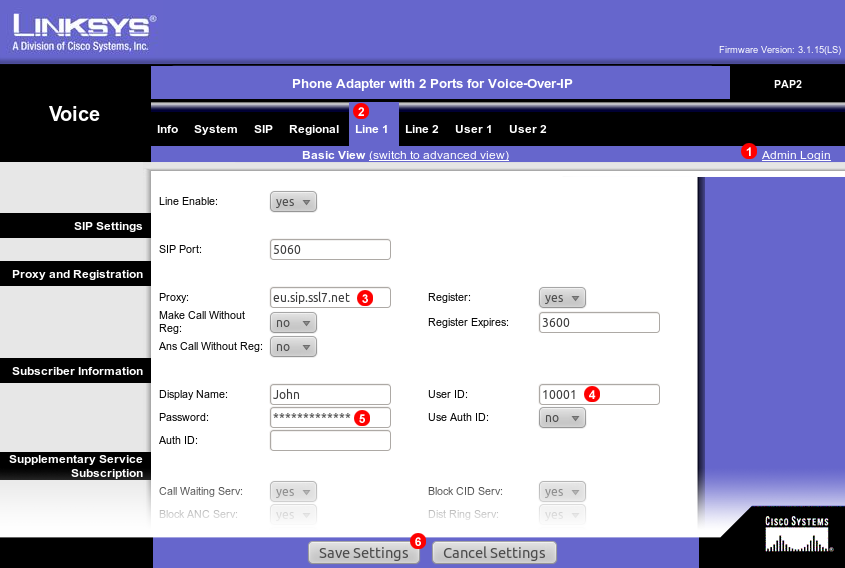
Para configurar el adaptador Cisco PAP2 para funcionar con el servicio VoIPstudio, entre en la gestión web de este y siga los pasos siguientes:
- Haga clic en el enlace
Adminde la parte superior. - Seleccione la pestaña
Line 1. - Introduzca su dominio SIP en el campo
(3). - Introduzca su usuario SIP en el campo
(4). - Introduzca su contraseña SIP en el campo
(5). - Guarde los cambios haciendo clic en
Save Settings.
Después de un periodo corto de tiempo su teléfono Cisco se reiniciará y conectará con el servicio en la nube de VoIPstudio. Usted podrá empezar a realizar y recibir llamadas.
SPA112¶
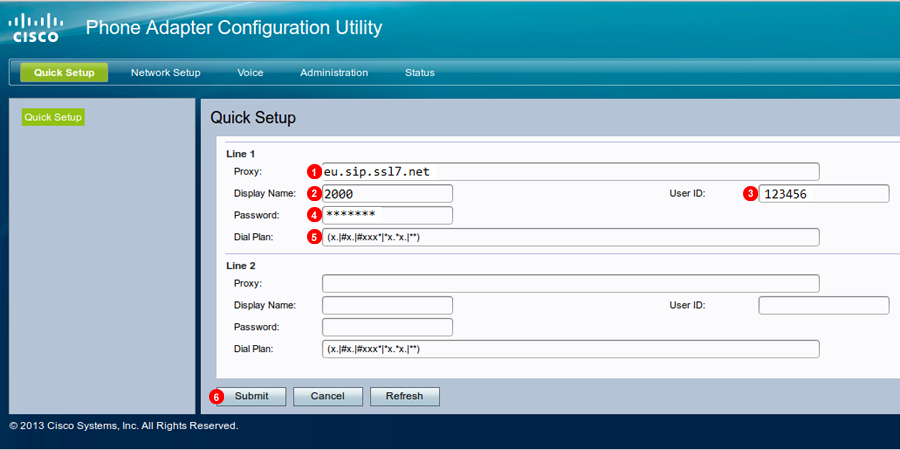
- Introduzca su dominio SIP en el campo
(1) - Introduzca un nombre para mostrar, a su elección
- Introduzca su usuario SIP en el campo
(3) - Introduzca su contraseña SIP en el campo
(4) - Si no viene por defecto, introduzca el siguiente plan de numeración: (x.|#x.|#xxx|x.x.|*)
- Haga clic en
Save Settings
NOTA: La segunda línea puede ser configurada de la misma manera, con los datos de otra extensión.
SPAXXX¶
Si ha comprado su teléfono en VoIPstudio, ya ha sido pre-configurado, por lo que no hace falta lo aprovisione. Simplemente diríjase a la parte de asignación de extensiones. Si no ha comprado su teléfono en VoIPstudio, necesitará borrar toda la configuración para dejarlo de fábrica, tal como se describe a continuación.
Puede obtener la dirección IP de su terminal siguiendo los pasos que se describen a continuación.
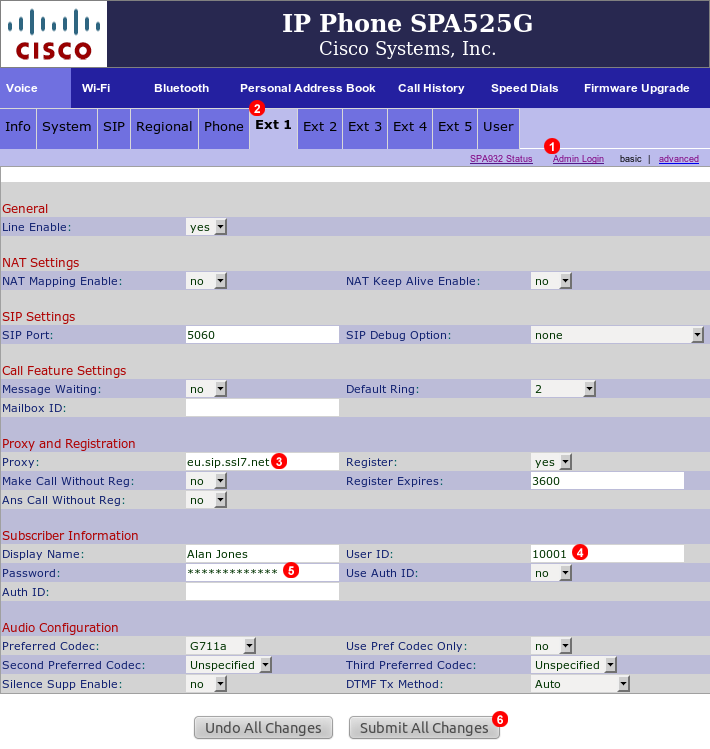
Para configurar el adaptador Cisco PAP2 para funcionar con el servicio VoIPstudio, entre en la gestión web de este y siga los pasos siguientes:
- Haga clic en el enlace
Adminde la parte superior. - Seleccione la pestalña
Ext 1. - Introduzca su dominio SIP en el campo
(3). - Introduzca su usuario SIP en el campo
(4). - Introduzca su contraseña SIP en el campo
(5). - Haga clic en
Submit All Changespara guardar los cambios.
Después de un periodo corto de tiempo su teléfono Cisco se reiniciará SPA525G y conectará con el servicio en la nube de VoIPstudio. Usted podrá empezar a realizar y recibir llamadas.
Plan de numeración
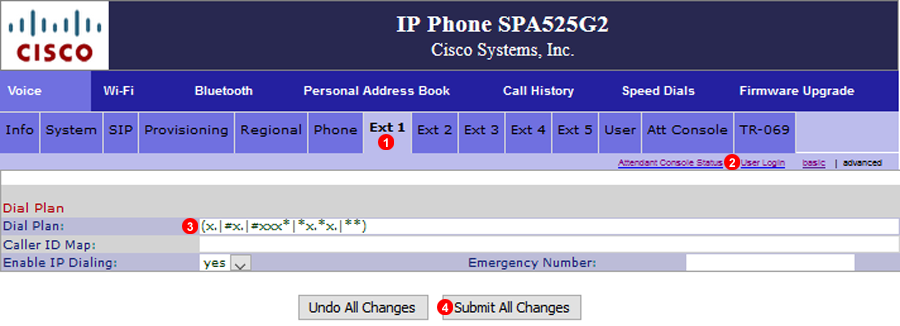
- Seleccione la extensión a la que quiera aplicar el plan de numeración.
- Seleccione
AdminLogin yAdvanced. - Pegue lo siguiente en el campo
Dial Plan:(x.|#x.|#xxx*|*x.*x.|**) - Haga clic en
Submit all changespara guardar los cambios.
BLF (Lámpara de ocupación)
La lámpara de ocupación en Cisco permite supervisar a otras extensiones, mostrando las llamadas entrantes o si la extensión está en una llamada.
La lámpara o LED cambiará de color dependiendo del estado de la extensión que monitoriza. A continuación se muestran los diferentes colores y lo que representan:
- Verde = Disponible.
- Parpadeando en rojo: La extensión está sonando.
- Rojo = En conversación.
- Ámbar fijo = Falla el registro SIP, posiblemente por un error sintáctico.
- Parpadeando en ámbar despacio = La extensión no responde al registro SIP, seguramente la extensión está apagada o fuera de línea.
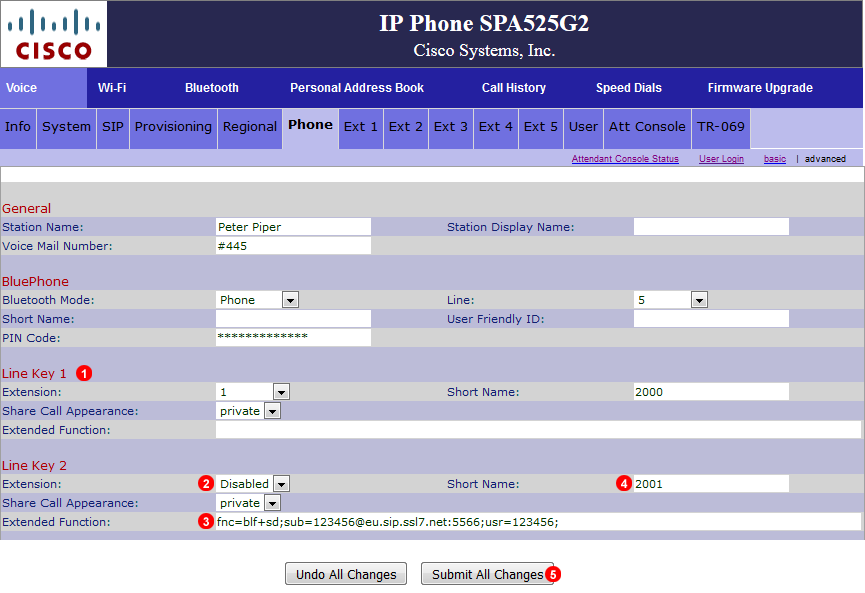
- La linea 1 es la extensión principal para realizar y recibir llamadas, no la modifique.
- En la segunda línea deje el campo
ExtensioncomoDisabled. - Introduzca el siguiente texto:
fnc=blf+sd;sub=123456@__SIP_DOMAIN__:5566;usr=123456;(reemplace__SIP_DOMAIN__por su dominio SIP actual)- fnc = Función
- blf = Lámpara de ocupación
- sd = Marcación rápida
- 123456 = Usuario o extension que va a ser monitorizada.
- Introduzca cualquier nombre identificativo, o como en este ejemplo el número de extensión.
- Haga clic en
Submitpara guardar los cambios.